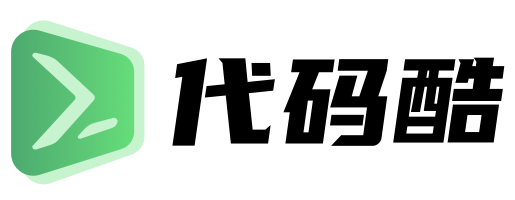Windows 中制作 Linux 安装 U盘
2022-11-19 16:40:28
先准备一个 8G 以上的 U 盘,备份其中文件后,将其格式化。
下载安装 UItraISO,文件 -> 打开,此时选择 Linux 光盘镜像 iso 文件,然后选择写入硬盘映像
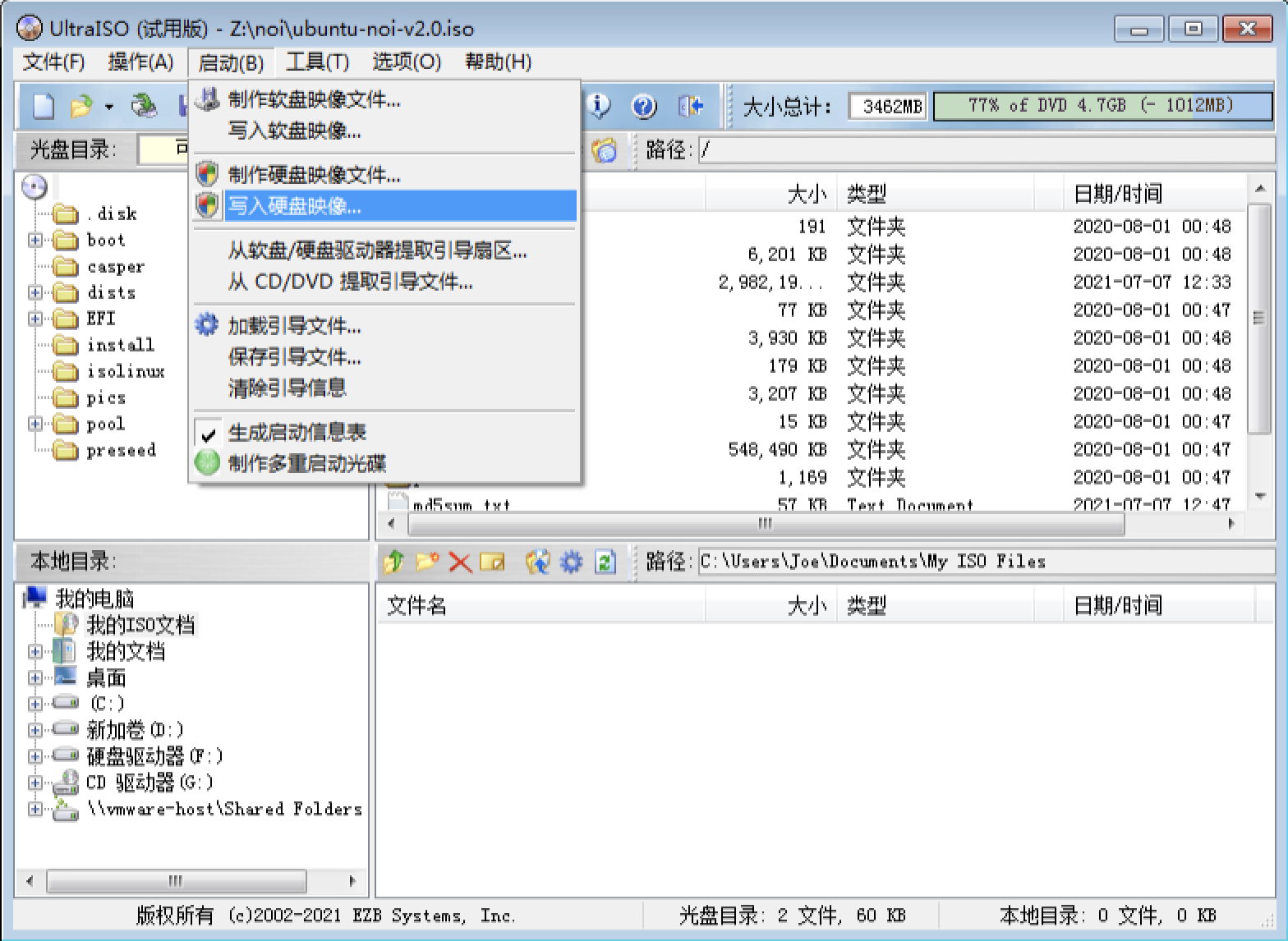
硬盘驱动器选择你的 U 盘,写入方式 USB-HDD+,点击写入。
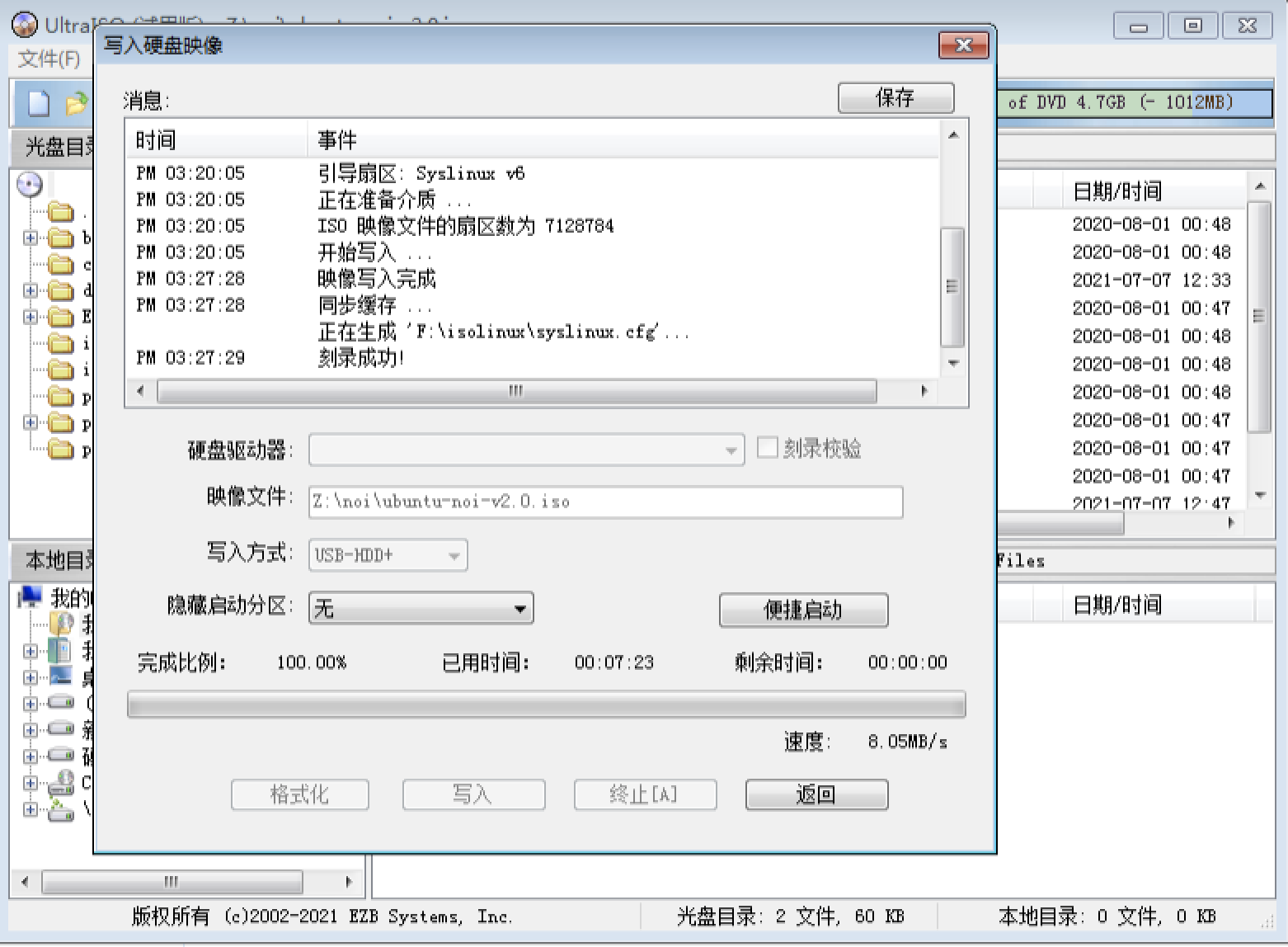
## macOS
把 U 盘插到 mac 电脑上,打开终端
1、 查看U盘挂载路径
```
diskutil list
```
下面假设你的 U 盘 是 /dev/disk2,请按实际情况操作
2、卸载U盘
```
diskutil unmountDisk /dev/disk2
```
3、刻录镜像
```
sudo dd if=ubuntu-18.04-desktop-amd64.iso of=/dev/disk2 bs=1m; sync
```
如果在这一步出现: `dd: Operation not supported`,请先执行第二步卸载 U 盘。
这步时间有点久,耐心等待,约 10 几分钟。
4、刻录完成后,弹出 U 盘
```
diskutil eject /dev/disk2
```
这种方式制作的 U 盘,有可能无法引导。如果你 macOS 中有 Windows 虚拟机,建议直接在虚拟机中,用 UItraISO 制作。